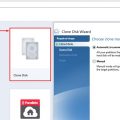ODBC (Open Database Connectivity) — это стандартный интерфейс для доступа к базам данных, который позволяет программам на разных платформах обмениваться информацией с базами данных. Один из таких ODBC драйверов — драйвер FoxPro, который позволяет взаимодействовать с базами данных, созданными с помощью Системы Управления Базами данных FoxPro.
Установка и настройка ODBC драйвера FoxPro для Windows 10 является необходимым шагом для управления данными и обращения к базам данных FoxPro на компьютере под управлением операционной системы Windows 10.
В этой статье мы рассмотрим пошаговую инструкцию по установке и настройке ODBC драйвера FoxPro на Windows 10, чтобы вы могли получить доступ к вашим данным и выполнять необходимые операции с базой данных FoxPro.
Установка ODBC драйвера FoxPro
ODBC (Open Database Connectivity) драйвер для FoxPro представляет собой специальное программное обеспечение, которое позволяет установить связь между приложением и базой данных FoxPro. Этот драйвер необходим для работы с данными, хранящимися в формате FoxPro.
Для установки ODBC драйвера FoxPro на Windows 10 следуйте инструкциям ниже.
- Скачайте ODBC драйвер с официального веб-сайта Microsoft.
- Запустите скачанный файл для начала процесса установки.
- Следуйте инструкциям мастера установки. Убедитесь, что выбрана опция для установки драйвера ODBC для FoxPro.
- Завершите процесс установки.
После установки драйвера вам может потребоваться настройка ODBC и создание соединения с базой данных FoxPro. Для этого выполните следующие шаги:
- Откройте «Панель управления» и найдите раздел «Источники данных (ODBC)».
- Откройте раздел «Система DSN» и нажмите на кнопку «Добавить».
- Выберите драйвер «Microsoft FoxPro VFP Driver» из списка доступных драйверов.
- Укажите имя и описание для нового источника данных.
- Укажите путь к файлу базы данных FoxPro (.dbf-файлам) или серверу, на котором расположена база данных.
- Нажмите на кнопку «OK», чтобы сохранить настройки.
После успешной установки и настройки ODBC драйвера FoxPro вы сможете использовать его для доступа к данным в своих приложениях. Просто укажите соединение с базой данных FoxPro и начните работу с данными.
Обратите внимание, что процесс установки и настройки может немного отличаться в зависимости от версии операционной системы и используемого драйвера. Убедитесь, что вы используете последнюю версию драйвера и смотрите документацию, прилагаемую к нему, для получения более подробных инструкций по установке и настройке.
Скачивание ODBC драйвера
Для установки и настройки ODBC драйвера для FoxPro на Windows 10 необходимо скачать и установить соответствующий драйвер. Вам понадобится следующее:
- Сайт Microsoft для загрузки ODBC драйвера
- Установочный файл ODBC драйвера
- Учетные данные для доступа к сайту
Шаг 1: Переход на сайт Microsoft
Перейдите на сайт Microsoft, используя ваш любимый веб-браузер. Для этого откройте новую вкладку в браузере и напишите в адресной строке: https://www.microsoft.com/
Шаг 2: Навигация на сайте
На сайте Microsoft найдите раздел, посвященный загрузке программного обеспечения. Обычно он расположен в верхнем меню или на главной странице сайта. Нажмите на соответствующую ссылку для перехода в этот раздел.
Шаг 3: Поиск ODBC драйвера
В разделе загрузки программного обеспечения найдите поле для поиска. Введите в него запрос «ODBC драйвер для FoxPro» и нажмите клавишу «Enter».
Шаг 4: Выбор и скачивание драйвера
Среди результатов поиска найдите ODBC драйвер для FoxPro, совместимый с вашей версией операционной системы Windows 10. Обычно это будет файл с расширением «.msi». Найдите ссылку для скачивания драйвера и нажмите на нее, чтобы начать загрузку.
Шаг 5: Установка драйвера
Когда загрузка файла драйвера будет завершена, найдите его на вашем компьютере. Обычно загруженные файлы сохраняются в папке «Загрузки». Дважды кликните на файл, чтобы запустить установку драйвера.
Шаг 6: Следование инструкциям установщика
Следуйте инструкциям установщика для установки ODBC драйвера. Обычно вам будет предложено выбрать папку для установки, принять лицензионное соглашение и выполнить другие настройки. Убедитесь, что вы выбрали правильные настройки и завершите установку драйвера.
Поздравляю, теперь у вас установлен и настроен ODBC драйвер для FoxPro на Windows 10!
Запуск установки драйвера
Для начала процесса установки драйвера ODBC для FoxPro на Windows 10 необходимо выполнить следующие шаги:
- Загрузите драйвер ODBC для FoxPro с официального сайта разработчика или источника, где вы его приобрели. Как правило, файл установки имеет расширение .exe или .msi.
- Закройте все запущенные приложения на компьютере, так как некоторые из них могут мешать успешной установке драйвера.
- Найдите загруженный файл установки драйвера на вашем компьютере и щелкните по нему два раза левой кнопкой мыши, чтобы начать процесс установки.
После запуска установщика драйвера вам может быть предоставлено окно пользовательского соглашения. Рекомендуется внимательно прочитать его содержание перед тем, как продолжить процесс установки.
Затем следуйте инструкциям на экране установщика, выбирайте необходимые параметры и настройки, если таковые имеются. Обычно установщик предлагает выбрать директорию для установки, а также может требовать указания пути к файлам драйвера или каталога с компонентами FoxPro.
Рекомендуется выбирать значения по умолчанию, если вы не знаете, какие настройки вам необходимы или какие значения лучше выбрать.
После успешного завершения процесса установки драйвера ODBC для FoxPro на Windows 10 вам будет предоставлена информация о завершении установки. Обычно это сообщение о том, что установка успешно завершена или об ошибке, если что-то пошло не так.
После завершения установки вы можете начать работу с установленным драйвером ODBC для FoxPro на Windows 10 и использовать его для соединения с базами данных FoxPro и выполнения различных операций.
Процесс установки драйвера
Для установки ODBC драйвера FoxPro на операционную систему Windows 10, необходимо выполнить следующие шаги:
- Скачайте драйвер с официального сайта Microsoft.
- Запустите загруженный файл установки драйвера.
- Процесс установки начнется. По умолчанию, файлы драйвера будут установлены в папку C:\Program Files (x86)\Microsoft Visual FoxPro ODBC Driver.
- Выберите компоненты, которые нужно установить. В большинстве случаев достаточно выбрать все предложенные компоненты.
- Продолжите установку, следуя инструкциям на экране.
- После завершения установки, перезагрузите компьютер, чтобы изменения вступили в силу.
После успешной установки драйвера FoxPro можно приступать к настройке ODBC и подключению к FoxPro базе данных.
Настройка ODBC драйвера FoxPro
Шаг 1: Установка ODBC драйвера
- Перейдите на официальный сайт разработчика ODBC драйвера для FoxPro.
- Скачайте последнюю версию драйвера, совместимую с вашей операционной системой.
- Запустите установочный файл и следуйте инструкциям мастера установки.
Шаг 2: Создание и настройка источника данных ODBC
- Откройте ODBC Data Source Administrator.
- Перейдите на вкладку «Системы DSN» и нажмите «Добавить».
- Выберите «Microsoft FoxPro Driver» из списка доступных драйверов.
- Нажмите «Завершить».
- В появившемся окне введите название источника данных и описание.
- Укажите путь к файлу базы данных FoxPro (*.dbf) или выберите путь с помощью кнопки «Выбрать».
- Нажмите «OK» для сохранения настроек.
Шаг 3: Проверка соединения
- Откройте любое приложение, которое поддерживает работу с ODBC, например, Microsoft Excel.
- Создайте новый документ.
- Выберите вкладку «Данные» и нажмите «Из внешних источников».
- Выберите «Из источника данных ODBC».
- В появившемся окне выберите созданный ранее источник данных и нажмите «OK».
- Если соединение успешно установлено, вы сможете просмотреть данные из базы данных FoxPro в Excel или другом приложении.
Поздравляем, вы успешно настроили ODBC драйвер для работы с базой данных FoxPro на Windows 10!
Открытие «Панели управления»
Для открытия «Панели управления» на компьютере с операционной системой Windows 10, можно воспользоваться несколькими способами:
-
Использование поиска:
- Нажмите на значок «Пуск» в левом нижнем углу экрана или нажмите клавишу с логотипом Windows на клавиатуре.
- В поле поиска введите ключевое слово «Панель управления».
- Выберите в поисковой выдаче «Панель управления».
-
Использование ярлыка в папке «Windows»:
- Откройте «Проводник» (вызовите комбинацию клавиш Win + E).
- Перейдите на диске C и найдите папку «Windows».
- Откройте папку «Windows» и найдите ярлык «Панель управления».
- Нажмите дважды на ярлык «Панель управления», чтобы открыть ее.
-
Использование команды в «Выполнить»:
- Вызовите окно «Выполнить», нажав комбинацию клавиш Win + R.
- Введите команду «control» и нажмите «Enter».
- Откроется «Панель управления».
После открытия «Панели управления», вы сможете настраивать и управлять различными параметрами и компонентами операционной системы Windows 10.
Переход в раздел «Административные инструменты»
Чтобы продолжить установку и настройку ODBC драйвера FoxPro для Windows 10, мы должны перейти в раздел «Административные инструменты». Данный раздел предоставляет доступ к инструментам, необходимым для управления и конфигурации системы.
Для перехода в раздел «Административные инструменты» следуйте следующим шагам:
- Щелкните на кнопку «Пуск» в левом нижнем углу экрана.
- В открывшемся меню найдите и выберите раздел «Настройки».
- В разделе «Настройки» выберите пункт «Система».
- В открывшемся подразделе «Система» найдите и щелкните на пункте «Административные инструменты».
После выполнения этих шагов вы будете перенаправлены в раздел «Административные инструменты», где можно будет продолжить установку и настройку ODBC драйвера FoxPro для Windows 10.
Настройка и проверка соединения с базой данных
После успешной установки и настройки ODBC драйвера FoxPro для Windows 10, вы можете приступить к настройке и проверке соединения с базой данных. В этом разделе описаны основные шаги для настройки и проверки соединения с базой данных FoxPro.
-
Откройте приложение «ODBC Data Source Administrator».
Для этого нажмите клавишу Win+R, введите «odbcad32.exe» и нажмите Enter. Откроется окно «ODBC Data Source Administrator».
-
Перейдите на вкладку «System DSN».
На этой вкладке отображается список всех системных источников данных (DSN) на вашем компьютере.
-
Нажмите кнопку «Add».
Это позволит добавить новый системный источник данных.
-
Выберите драйвер «Microsoft Visual FoxPro Driver».
Если этот драйвер отсутствует в списке, проверьте правильность установки и настройки ODBC драйвера FoxPro.
-
Нажмите кнопку «Finish».
После этого появится окно настройки нового источника данных.
-
Введите имя источника данных.
Это имя будет использоваться для идентификации источника данных в приложениях, которые будут использовать это соединение.
-
Укажите путь к базе данных FoxPro.
Нажмите кнопку «Select» и выберите путь к файлу базы данных FoxPro.
-
Настройте дополнительные параметры, если необходимо.
Если требуется, вы можете настроить дополнительные параметры соединения, такие как кодировка или использование индексных файлов.
-
Нажмите кнопку «Test Connection».
Это позволит проверить соединение с базой данных. Если соединение установлено успешно, появится окно с сообщением «Connection successful». Если возникли ошибки, проверьте правильность настроек и попробуйте снова.
-
Нажмите кнопку «OK», чтобы сохранить настройки.
После этого новый системный источник данных будет добавлен в список.
Теперь у вас есть настроенное соединение с базой данных FoxPro. Вы можете использовать это соединение в своих приложениях для выполнения запросов и получения данных из базы данных.
Вопрос-ответ:
Где скачать ODBC драйвер FoxPro для Windows 10?
ODBC драйвер FoxPro для Windows 10 можно скачать с официального сайта Microsoft. Для этого нужно зайти на сайт Microsoft, в раздел загрузок, найти страницу с драйверами ODBC и найти там соответствующий драйвер для FoxPro. Скачать его можно бесплатно и следуя инструкциям на странице загрузки.
Можно ли использовать ODBC драйвер FoxPro на компьютере с Windows 7?
Да, ODBC драйвер FoxPro можно использовать на компьютере с Windows 7. Для установки и настройки драйвера на Windows 7, нужно также выполнить определенные шаги, аналогичные тем, которые описаны в статье для установки и настройки на Windows 10. Однако, перед установкой рекомендуется проверить совместимость драйвера с вашей операционной системой и убедиться, что он поддерживает Windows 7.